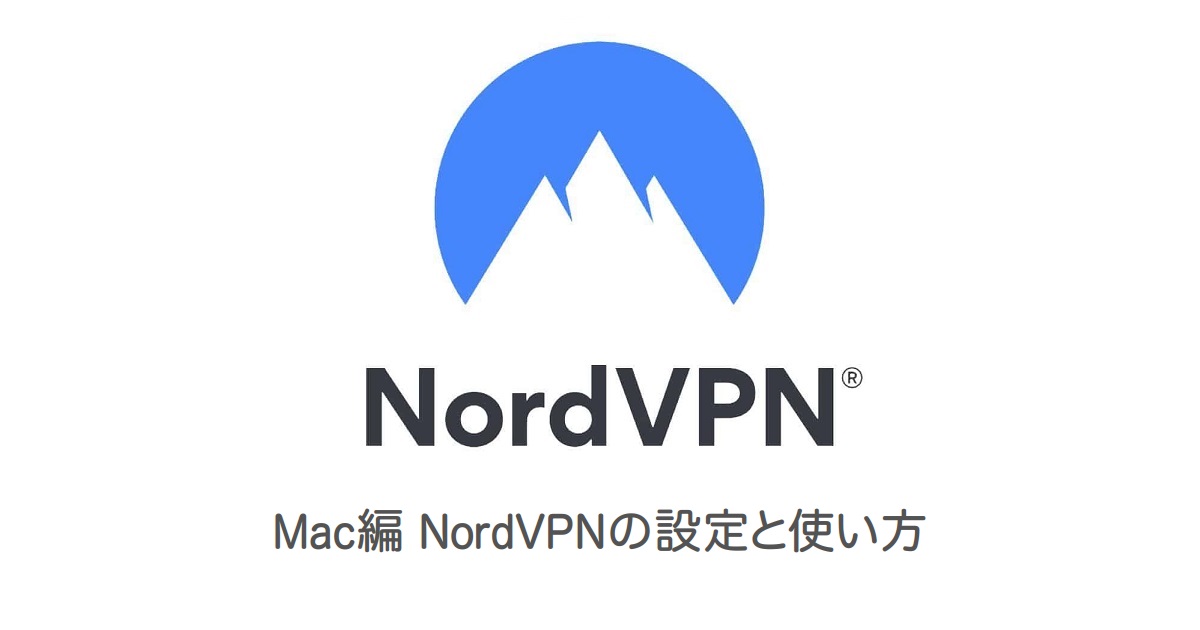今回は、NordVPNをMacにダウンロード、インストールして利用するまでの手順と、設定方法を画像と日本語で解説していきます。
NordVPNのmacOS向けのアプリは、スマホ向けのアプリには無い便利な設定やサーバーが選べるので参考にしてみてください。
設定にはNordVPNの登録が事前に必要です。まだの方はこちらをご覧ください。
この記事では、主に以下について紹介していきます。
- NordVPNをMacにダウンロード、インストールする
- NordVPNのおすすめな設定
- Macのアプリで選べるサーバーの特徴
「Mac 編」NordVPNのダウンロードとインストール
macOS向けNordVPNのアプリをダウンロード、インストールするまでを解説していきます。
1.NordVPNの公式サイトへアクセスする
まずNordVPNの公式サイトにアクセスします。
2.macOSのNordVPNをダウンロードする
トップページからページ上部にある「VPN アプリ」をクリックします。
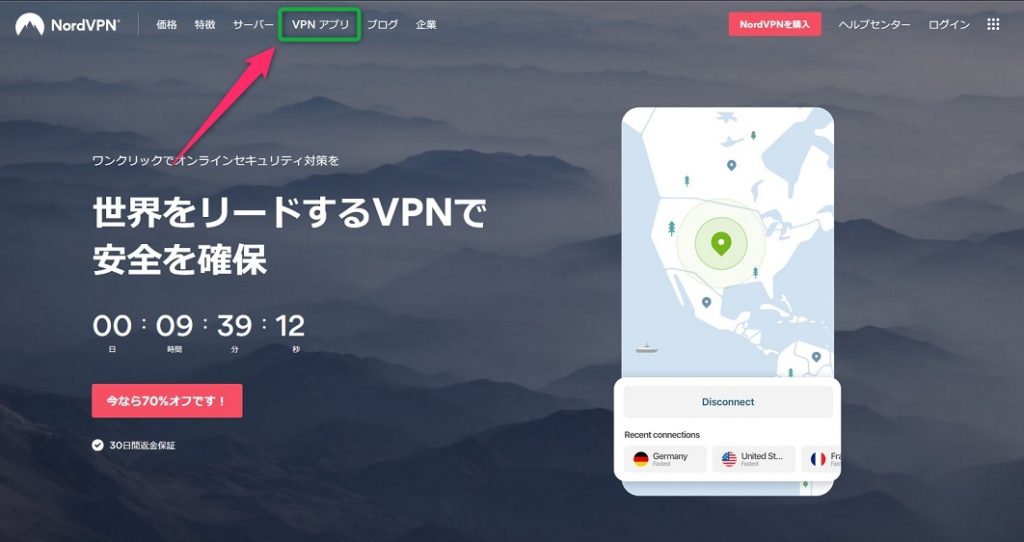
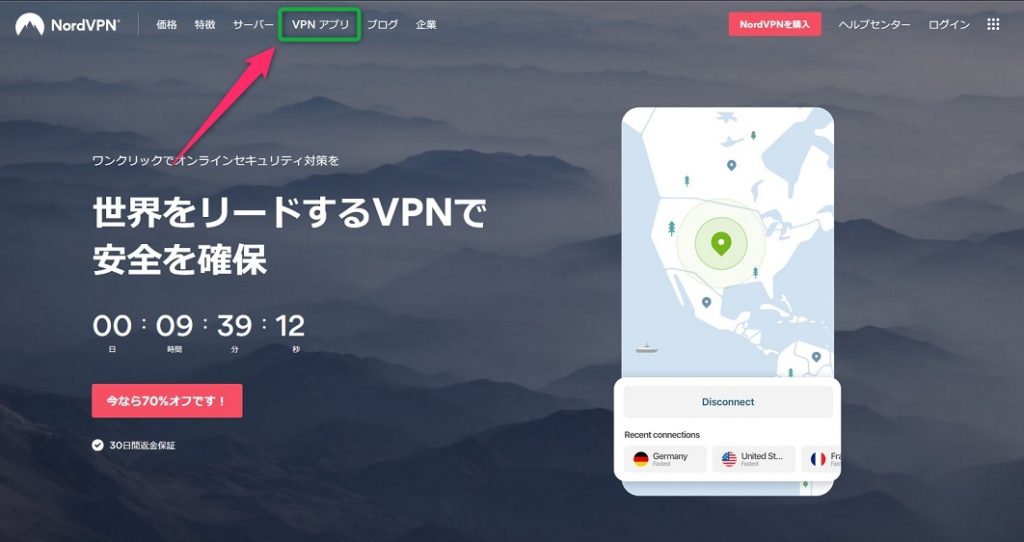
macOS向けのダウンロードページである事を確認して、
「OpenVPNをダウンロード」または「App Storeからダウンロード」をクリックします。
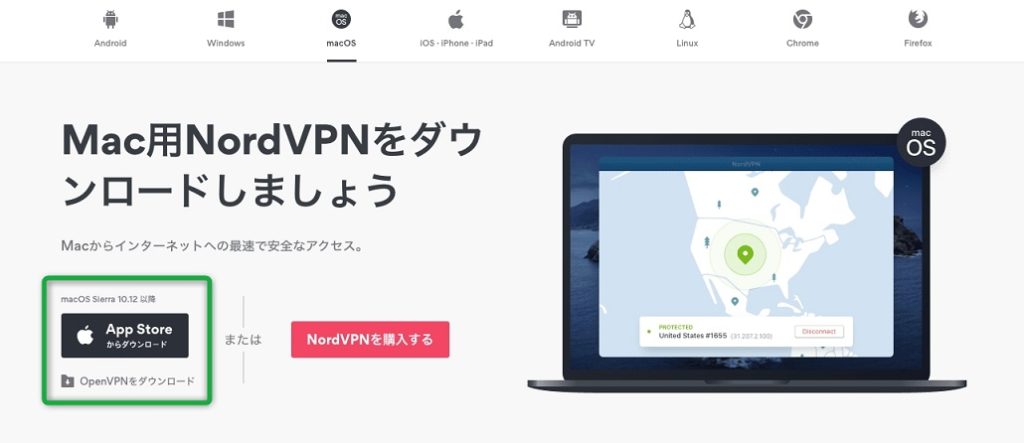
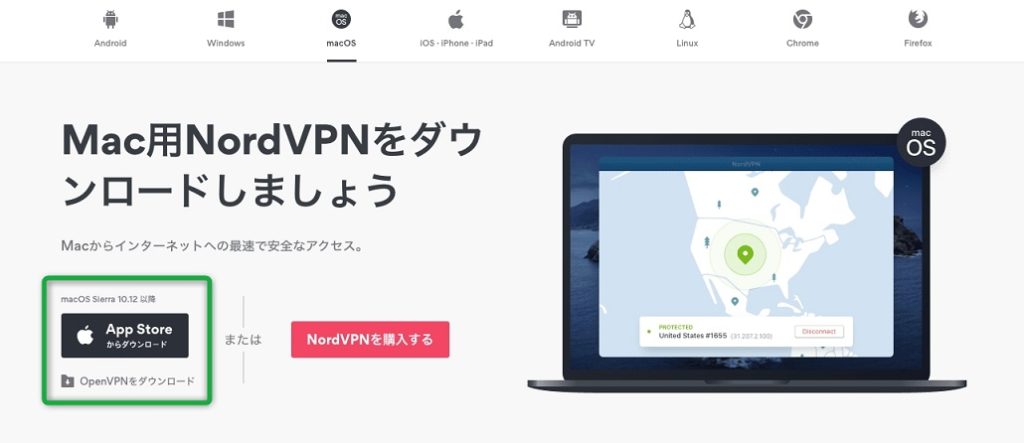
macOS向けのNordVPNのアプリは2種類用意されており、利用できるVPNプロトコルがそれぞれ異なります。
Appストアからアプリをダウンロードすると、VPNプロトコルのIKEv2が利用できます。
今回は、OpenVPNを利用するため「OpenVPNをダウンロード」からダウンロードしていきます。
3.MacにNordVPNをインストールする
ダウンロードをクリックすると、「nordvpn.comでのダウンロードを許可しますか?」と表示されるので「許可」をクリックします。
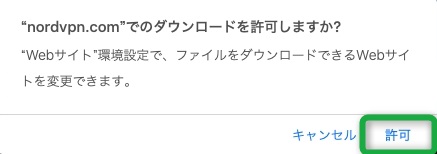
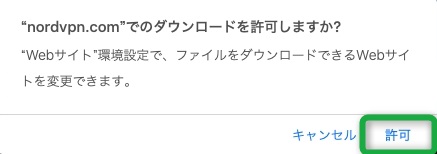
ダウンロードしたファイルを開いてNordVPNをインストールします。
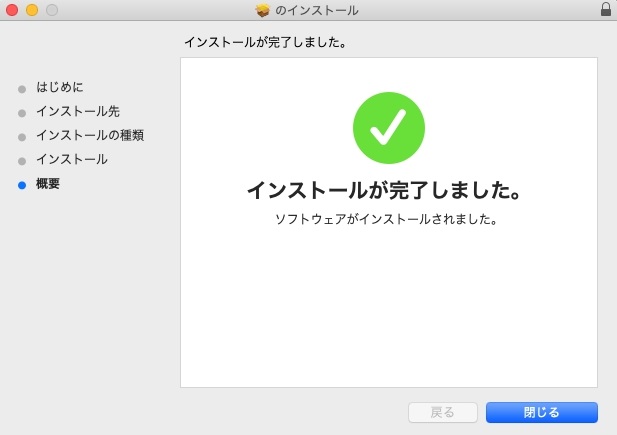
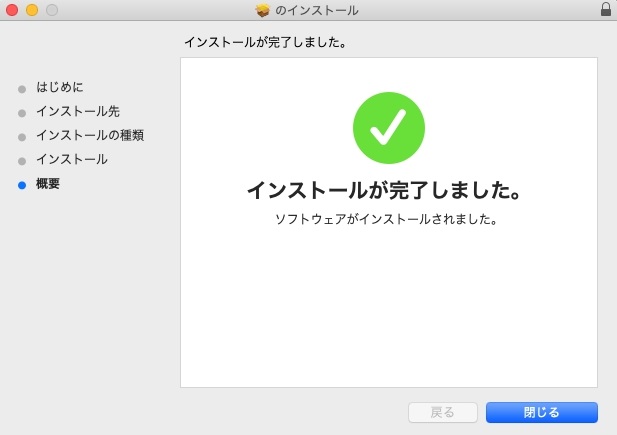
4.NordVPNのアプリにログインする
インストールが完了したら、NordVPNのアプリを起動します。
アプリの上部にある「Log in」をクリックして、登録時のメールアドレス、パスワードを入力しログインします。
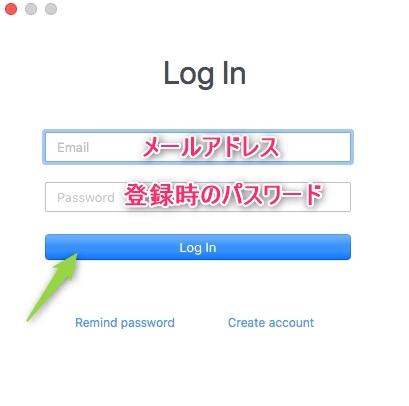
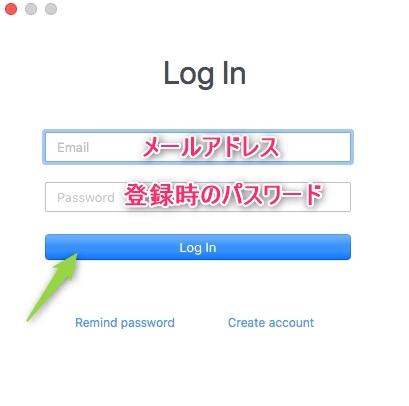
以上でNordVPNの準備は完了しました。
「Mac 編」NordVPNの使い方
NordVPNのアプリは直感的な操作で、簡単に使う事ができます。
「Quick connect」をクリックすると、近くにあるサーバーに自動的に接続する事ができます。
アプリが利用者の少ないサーバーを自動で選んでくれます。
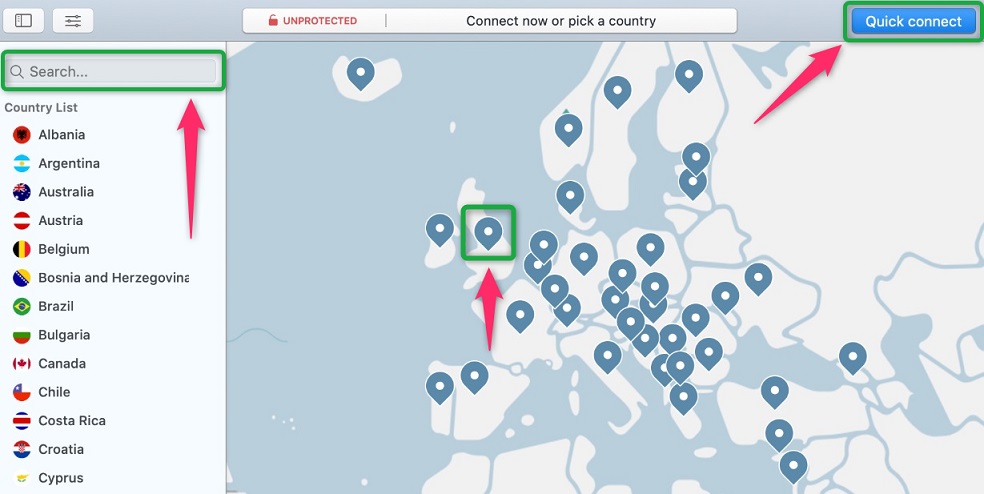
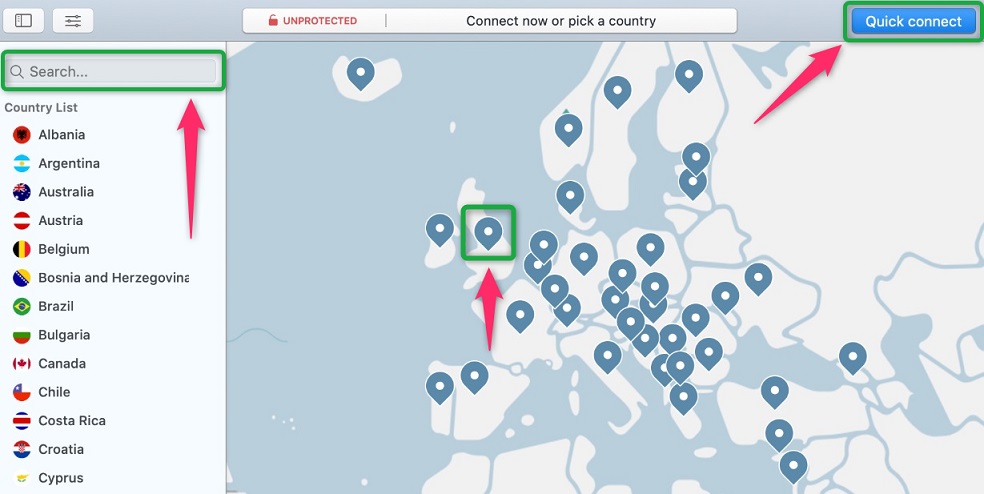
また左側の国の一覧から接続したい国を選択、マップからも接続する国を選べます。
左上の検索バーから国を検索して選ぶ事も可能です。
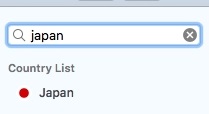
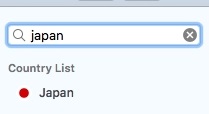
国名の横にある「・・・」をクリックすると、その国のサーバーの一覧が表示されます。
サーバーの利用者が多く速度が遅い場合などは、サーバーを切り替えて対処する事ができます。
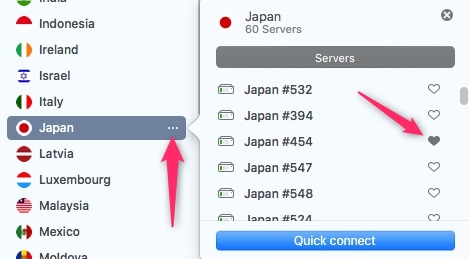
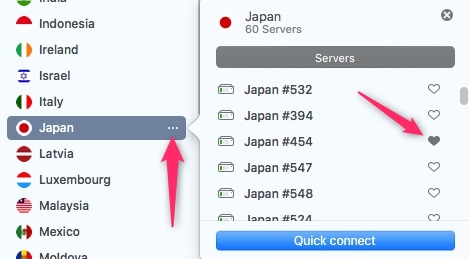
サーバー一覧のハートマークにチェックを入れると、サーバーをお気に入りに設定して後から素早く接続できます。
接続を終了するときは、「Disconnect」をクリックでVPNが解除されます。
NordVPNの特殊なサーバーについて
Macのアプリでは、通常のサーバーの他にも特殊なサーバーを選ぶ事ができます。
国名の一覧の「Specialty Servers」から選択可能で、例えば以下のようなサーバーを利用できます。
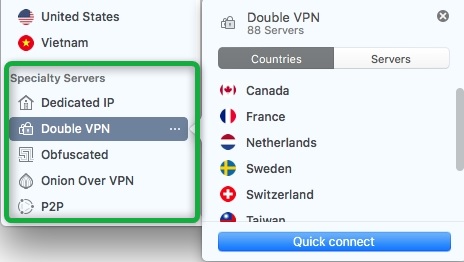
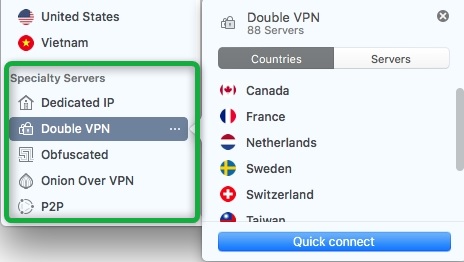
- ダブル VPN
ダブルVPNとは、2つのサーバーを利用して、2回の暗号化を行う非常に強力な通信方法です。
しかし、その結果として通信速度はかなり落ちてしまいます。
- Onion over VPN
Onion over VPNとは、最初にVPNへ接続した後、Onionサーバーへ接続する事ができるサーバーです。
- Obfuscated サーバー
Obfuscated サーバーとは、難読化されたサーバーという意味です。
難読化サーバーでは、VPNのトラフィックをHTTPS通信に見せかけて通信を行います。
難読化サーバーを使えば、中国など検閲が厳しい国でも規制を回避する事ができます。
中国などから、NordVPNの通常サーバーが利用出来ない場合、難読化サーバーを試してみてください。
「Mac 編」NordVPNの便利な設定
NordVPNのmacOS向けアプリにある便利な機能を紹介します。VPNをより安全に使うために有効なので設定してみてください。
利用しておきたい機能と設定
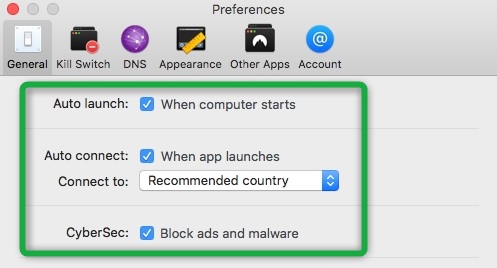
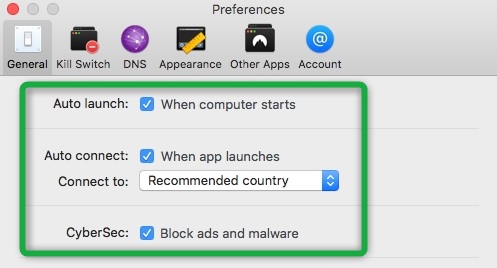
- CyberSecの設定
CyberSecとは、安全でない接続や広告から自動で保護してくれる機能です。
マルウェアやフィッシングサイトへ誘導するサイトをブロックしてくれます。CyberSecはMac以外のアプリでも利用できます。
CyberSecをオンにして、サイトの表示などに不具合が無ければ利用してみて下さい。
- Auto launchの設定
Auto launchにチェックを入れると、パソコン起動時にNordVPNのアプリが自動的に起動します。
Auto connectを併用する事で、指定したVPNサーバーへ自動的に接続してくれます。
パソコン起動後すぐにNordVPNを利用する事ができます。
その他NordVPNでは、Macで利用できるChromeとFirefox向けの拡張機能が用意されています。
ブラウザのみを暗号化、匿名化したい場合は拡張機能の利用もおすすめです。
以上、MacでNordVPNを利用するまでの設定、使い方の紹介でした。